在日常办公中,我们经常需要从大量的数据中找出相关的信息,尤其是在处理表格数据时,如何高效地查找、匹配和提取数据,成为了许多Excel用户关注的重点。对于大部分Excel初学者而言,VLOOKUP函数无疑是一个强大的工具。它不仅可以在数据表中快速定位相关信息,还能大大提高我们的工作效率。如何掌握VLOOKUP函数的使用步骤呢?今天我们就来为大家详细解析这个函数的基本步骤和应用技巧。
什么是VLOOKUP?
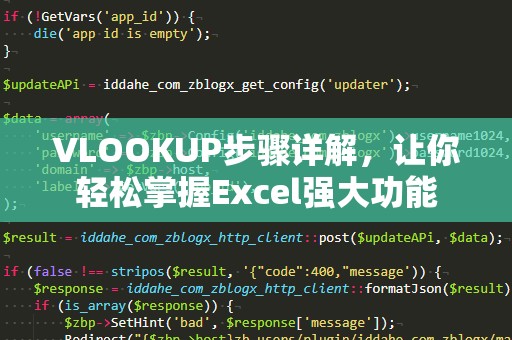
VLOOKUP,全称为“VerticalLookup”(纵向查找),是Excel中一种非常常用的查找函数。VLOOKUP函数能够根据指定的条件,在一个表格的某一列中查找数据,并返回该数据所在行的指定列的信息。
VLOOKUP函数的基本结构
VLOOKUP函数的基本格式如下:
VLOOKUP(查找值,数据区域,列号,[是否精确匹配])
查找值:这是我们需要查找的数据项,通常是一个单元格的值。
数据区域:需要查找的表格区域,包含了查找值和对应返回值的数据。
列号:当VLOOKUP找到匹配的查找值后,它会返回指定列号所在列的数据。注意,列号是相对的,即数据区域中的第一列为列号1,第二列为列号2,以此类推。
是否精确匹配:这个参数是可选的,TRUE表示返回近似匹配,FALSE表示要求精确匹配。
举个简单的例子,假设我们有如下的员工信息表,想要通过员工的编号查找他们的姓名。
|编号|姓名|部门|薪资|
|------|--------|--------|-------|
|101|张三|销售部|5000|
|102|李四|技术部|6000|
|103|王五|财务部|5500|
假设我们在另外的地方输入了员工编号,想要根据该编号查找相应的姓名。我们可以使用VLOOKUP函数,具体的公式如下:
=VLOOKUP(101,A2:D4,2,FALSE)
这个公式的意思是:在A2到D4的区域中查找编号为101的员工,并返回该员工所在行的第二列(即姓名)信息,FALSE表示精确匹配。
VLOOKUP的使用步骤
第一步:确定查找值
VLOOKUP函数的第一个参数是查找值,也就是你想要查找的具体信息。例如,你想查找某个员工的姓名或某个商品的价格。这个查找值可以是一个单元格,也可以直接输入一个常数。
第二步:选择数据区域
第二个参数是数据区域,它包括了查找值所在的列和需要返回值的列。需要注意的是,查找值必须位于数据区域的第一列。如果你的查找值不在第一列,那么你可能需要调整数据区域的顺序,或者考虑使用其他查找函数。
第三步:选择列号
列号是第三个参数,它指定了你想返回的数据所在的列。列号的编号从1开始,代表数据区域的第一列。如果你需要返回数据区域的第二列,那么列号就设置为2。
第四步:设置匹配方式
VLOOKUP函数的第四个参数可以选择精确匹配还是近似匹配。一般来说,如果你需要精确查找某个值,建议将此参数设置为FALSE。如果允许近似匹配,可以设置为TRUE。
VLOOKUP函数的高级技巧
在基本的VLOOKUP应用中,已经能够帮助我们高效查找和提取数据了,但VLOOKUP的功能远不止这些。我们将介绍一些VLOOKUP的进阶技巧,帮助你提升在Excel中的数据处理能力。
1.使用VLOOKUP结合IF函数进行条件查找
有时候,我们不仅需要查找一个值,还希望根据某些条件进行判断。此时,可以将VLOOKUP函数与IF函数结合使用。例如,假设你需要查找某个员工的薪资,但只有当员工的薪资高于5000时才返回相关信息,否则显示“薪资不足”。
可以使用如下的公式:
=IF(VLOOKUP(101,A2:D4,4,FALSE)>5000,VLOOKUP(101,A2:D4,4,FALSE),"薪资不足")
该公式的意思是:首先用VLOOKUP查找编号为101的员工薪资,如果薪资大于5000,则返回该薪资,否则显示“薪资不足”。
2.使用VLOOKUP与MATCH函数实现动态查找
有时候,我们可能需要根据动态变化的列号来查找数据,而不是固定列号。这时可以将VLOOKUP和MATCH函数结合使用。MATCH函数能够返回某个值在指定区域中的位置,而VLOOKUP可以根据位置返回对应的数据。
举个例子,假设你的数据表中包含多列,你希望根据列标题动态地提取数据。这时可以用MATCH函数来查找列标题的位置,并将其作为VLOOKUP的列号参数。
例如,假设你有以下数据表:
|编号|姓名|部门|薪资|
|------|--------|--------|-------|
|101|张三|销售部|5000|
|102|李四|技术部|6000|
|103|王五|财务部|5500|
而列标题保存在F1单元格中,比如F1的值为“薪资”,你可以用以下公式查找“薪资”列下编号为101的员工薪资:
=VLOOKUP(101,A2:D4,MATCH("薪资",A1:D1,0),FALSE)
此公式中的MATCH函数会返回“薪资”所在的列号,然后VLOOKUP函数根据该列号提取相应的数据。
3.VLOOKUP的限制与替代方案
尽管VLOOKUP非常强大,但它也有一些局限性。例如,VLOOKUP只能从数据区域的左侧查找数据,且它返回的是找到的第一个匹配项。如果你有多个匹配项,VLOOKUP无法返回所有结果。
对于这些情况,可以考虑使用其他函数来替代VLOOKUP。比如,使用INDEX和MATCH函数的组合,能够更灵活地处理查找和返回数据的需求。具体来说,INDEX函数可以返回指定位置的数据,而MATCH函数可以提供动态的查找值位置。
例如,下面的公式使用INDEX和MATCH组合,查找员工编号为101的薪资:
=INDEX(D2:D4,MATCH(101,A2:A4,0))
这个公式与VLOOKUP的作用相似,但它允许你从数据区域的任何位置查找,而不仅仅是从左到右。
总结
VLOOKUP是Excel中功能强大的查找函数,掌握VLOOKUP的基本步骤和进阶技巧,可以极大提升你的数据处理效率。通过合理的使用VLOOKUP函数,配合其他Excel技巧,你可以轻松应对日常工作中各种数据查找和处理任务。不论你是Excel新手还是有一定经验的用户,都能从中受益。如果你还没有掌握VLOOKUP,赶紧开始学习吧,让你的Excel技能更上一层楼!





